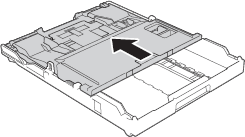MFC-J880DW
FAQ & Fehlerbehebung |
Fotopapier laden
-
- Falls Sie Normalpapier einlegen wollen, klicken Sie hier um zu sehen, wie Sie das Normalpapier in die Kassette einsetzen.
- - Falls Sie Umschläge einlegen wollen, klicken Sie hier um zu sehen, wie Sie Umschläge in die Kassette einsetzen.
Um Fotopapier in den Papierschacht zu legen folgen Sie diesen Anweisungen.
HINWEIS: Die gezeigten Abbildungen können von Ihrem Brother Gerät abweichen.
-
Wenn die Papierstütze (1) ausgeklappt ist, klappen Sie die Stütze ein und schließen Sie dann die Papierablage (2).
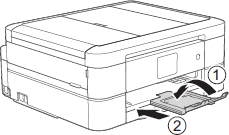
-
Ziehen Sie die Papierkassette ganz aus dem Gerät heraus.
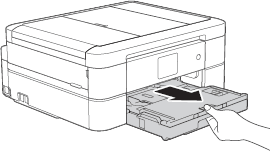
-
Drücken Sie den Fotopapierschacht Entriegelungsknopf (1) mit Ihrem rechten Zeigefinger und dem Daumen und schieben Sie den Fotopapierschacht nach vorne, bis er hörbar in die korrekte Position einrastet (2).
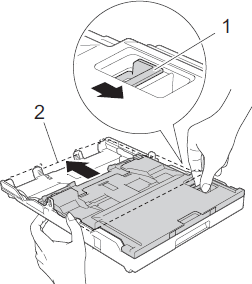
-
Laden Sie bis zu 20 Seiten Photopapier Photo oder Photo L in den Fotopapierschacht mit der bedruckbaren Seite nach unten ein.
Laden Sie mehr als 20 Blätter Fotopapier kann zu Papierstaus führen
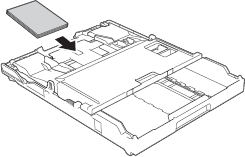
-
Halten Sie den Hebel der jeweiligen Papierführung gedrückt und verschieben Sie die Papierführungen entsprechend dem Papierformat.
Vergewissern Sie sich, dass die Papierführungen die Papierkanten leicht berühren.
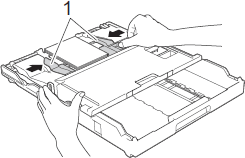
-
Schieben Sie die Papierkassette langsam und vollständig in das Gerät.
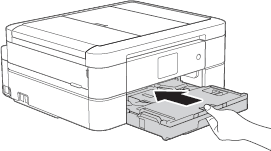
Öffnen Sie nicht die Papierablage und die Papierstützklappe, wenn Sie das Fotopapierfach verwenden, da es sonst schwierig werden könnte, die Ausdrücke zu aus dem Drucker zu nehmen.
Wenn Sie fertig gedruckt haben, dann bringen Sie den Fotopapierschacht wieder in die normale Position. Wenn Sie dies nicht tun, zeigt das Gerät eine Fehlermeldung "Kein Papier", wenn Sie versuchen A4, Letter oder Legal Papier zu bedrucken.
Foto Papierfach (Foto Bypass Tray) in der normalen Druckposition
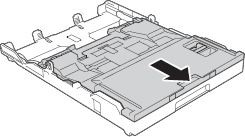
Foto Papierfach (Foto Bypass Tray) in der Photo Druckposition